
小米盒子3刷Android TV
将先前发过的一个教程搬到这上面,希望还有朋友需要,因为设备好久没更新了,如果有新的问题,可以@我。
因为参考的教程是从miui越南论坛学来的,语言上的障碍,和视频上的简单操作可能并不一定适用于小白。所以自己整理了一下全过程步骤,希望能帮到有一样想法的伙伴。
如果你没有小米盒子3,有但是你喜欢小米盒子最新1.5.1系统,能够接受待机无跳过广告,不在意开机自启项影响系统响应速度,那么你可以离开这篇文章了,下面的内容只适合那些愿意折腾的……
刷机思路:想刷第三方系统,那么需要先刷rec(这里用的第三方twrp),要刷rec则需要先root。
针对上面的刷机思路,所以我们要做的步骤就可以简单的总结成以下四点:
1、 将最新的小米盒子系统降级到可以完美root的版本。
2、将小米盒子3 (系统版本1.3.106)root。
3、给小米盒子3 刷入第三方rec。
4、通过rec给小米盒子3刷入android tv 系统。
需要的工具清单:无线鼠标、电脑、双头USB数据线、hub转换器、U盘
超级罗嗦:双头USB数据线一般人没有,这个可以自己改造,找两根USB数据线,然后剪断,将两根数据线里的四种颜色的线对应接好(有行业标准的好处),这样一个双头USB线就做好了,是不是很简单。

hub转换器就是多口USB集线器,如果没有,刷机包文件就需要拷贝到盒子内部存储中,如果有hub转换器那只要放到U盘中即可。
到网盘下载所需要的刷机包及工具(2个刷机包,一个root工具):
链接: https://pan.baidu.com/s/1jI2tC3O 密码: 5mht 。
开始具体步骤(步骤比较多,一步步慢慢来):
1、打开小米盒子开发者模式。
小米盒子设置——关于——产品型号,狂点遥控ok键,直到系统提示你已经打开系统开发者模式。
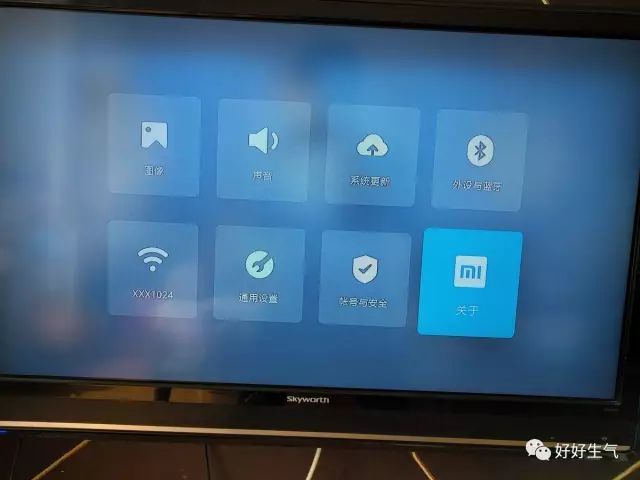

2、打开系统的adb调试模式。
帐号与安全——安全——adb调试,选择允许,弹出对话框选择允许。然后小米盒子会自动重启。
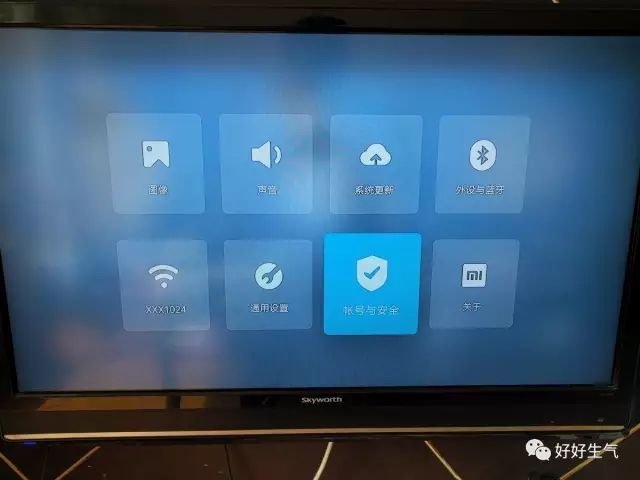
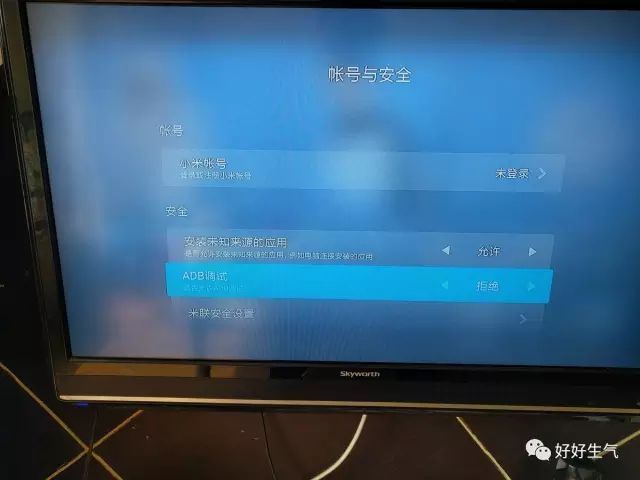
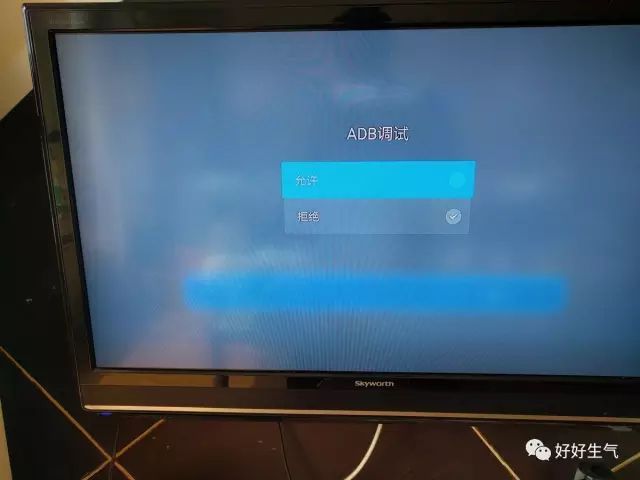

3、盒子重启以后,用双头USB数据线将小米盒子与电脑连接,盒子还需与电视机连接。电脑自动安装完硬件驱动后,会发现发现米3的驱动盘,然后将下载的MDZ-16-AA+(Stock+1.3.106)解压得到update.zip和xiaomi_update两个文件,将这两个文件拷贝到米3的根目录下。
4、取消蓝牙遥控配对
外设与蓝牙——小米蓝牙遥控器——删除配对(重要步骤,不然后面进不了rec)
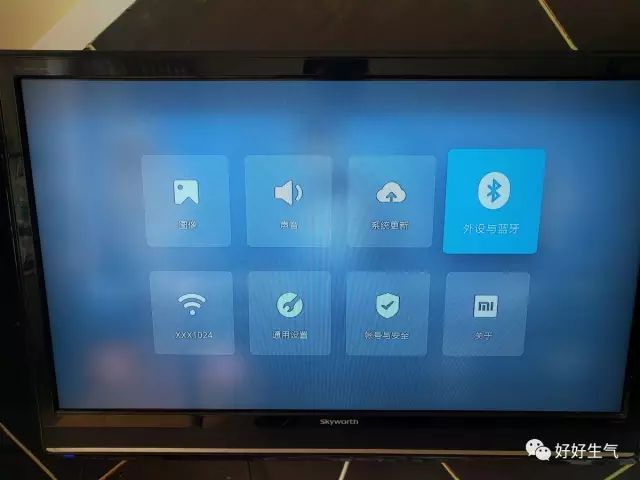
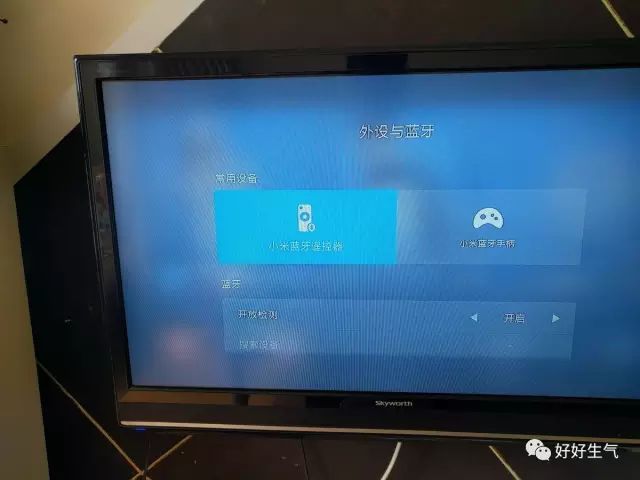
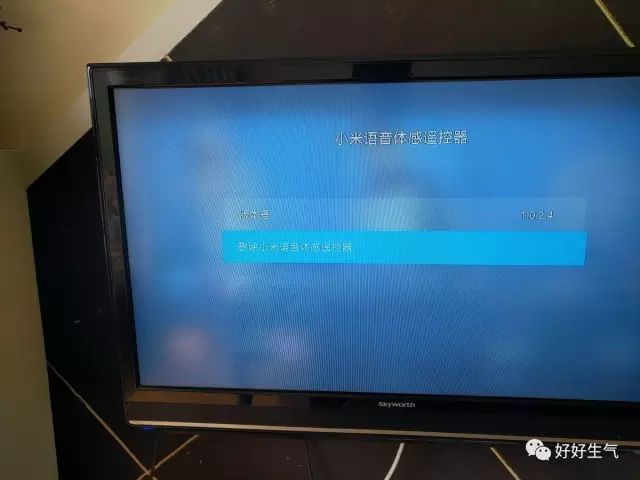
5、拔掉盒子电源,然后按住遥控器ok+返回键不放。插上盒子电源,直到出现下面的界面
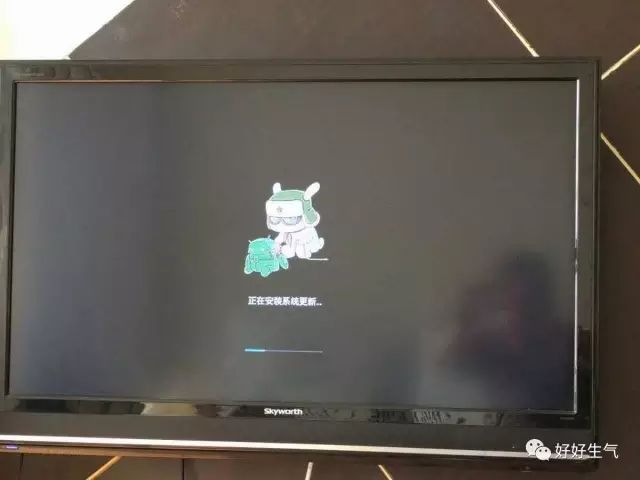
6、系统更新完,进入界面就是你刚拿到盒子时候的1.3系统了,很简洁,广告少,如果你不打算刷android tv,那么就到系统设置里面关闭自动更新,然后继续用小米盒子的系统就可以。
7、盒子端检查adb调试模式是否保持开启,然后继续双头USB数据线将盒子与电脑连接,电脑端安装Kingo ROOT软件,连接成功以后选择root again。然后等待盒子安装软件并提示root进度。

8、root完以后重启进入系统,然后准备开刷rec。
将下载的MDZ-16-AA-AndroidTV-V1,解压得到twrp和twrp-recovery两个文件夹。
将twrp文件夹拷贝到U盘,然后继续向下找到11608****命名的文件夹,安照你的盒子背面的SN码进行重命名(“/”以字母“ V”代替)。
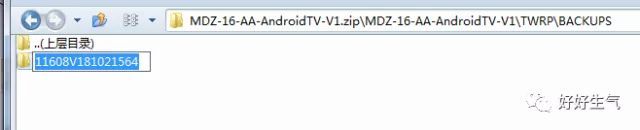

9、电脑上打开文件夹twrp-recovery,双击运行install-recovery.bat,然后等盒子自动重启并刷入rec。
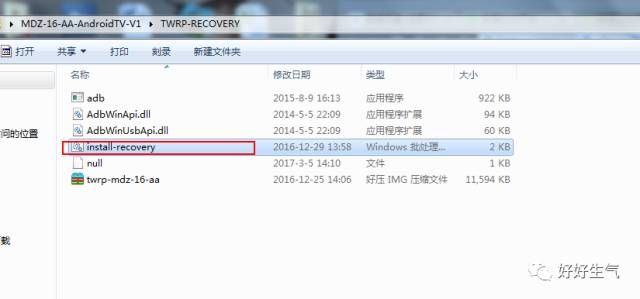
电脑重启以后进入到twrp的首界面
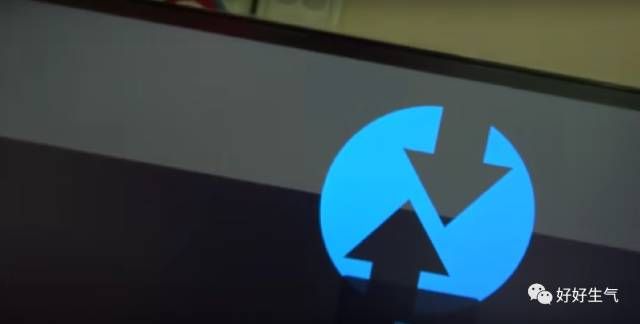
这时候rec已经刷成功,只是还没办法继续操作(鼠标检测不出来)。
10、拔电源——插电源重启小米盒子,进入盒子界面以后,按照步骤2的过程,关闭adb调试模式。(因为adb模式开启,USB存储和外界鼠标不能用,adb模式必须关闭,重要,重要),然后取消蓝牙遥控器配对。
11、再次拔电源,hub转换器接上小米盒子,同时插上无线鼠标和U盘;

按照步骤5的方法进入rec,此次进入的是刚刚刷入的第三方TWRP。用鼠标拖动右下进度条到最右端,然后进入如下界面。选择restore。
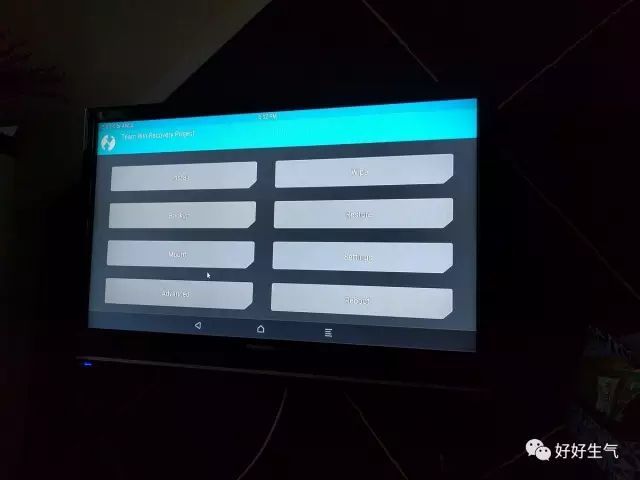
选择restore以后,进入下面的画面,先选择存储设备——然后选择备份文件,选择boot 、system,
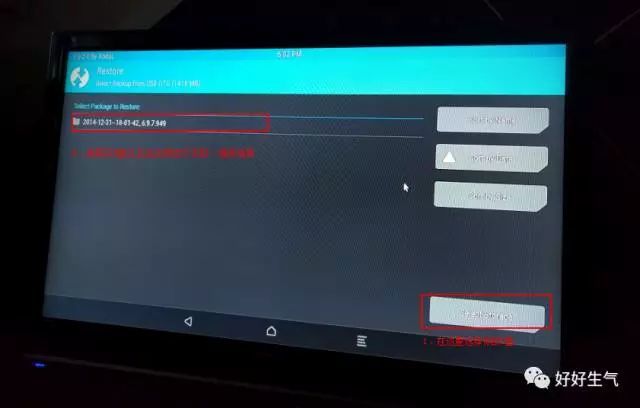
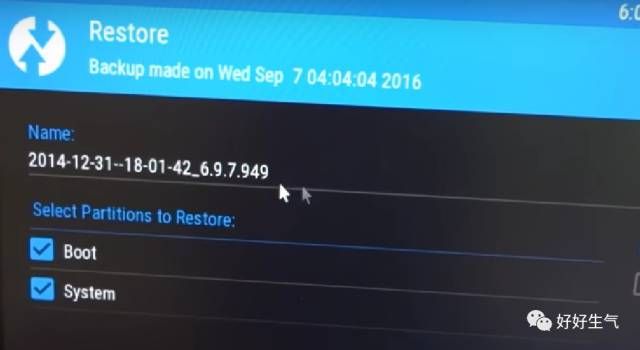
然后用鼠标拖动右下进度条到最右端。接着系统会自动写入文件。
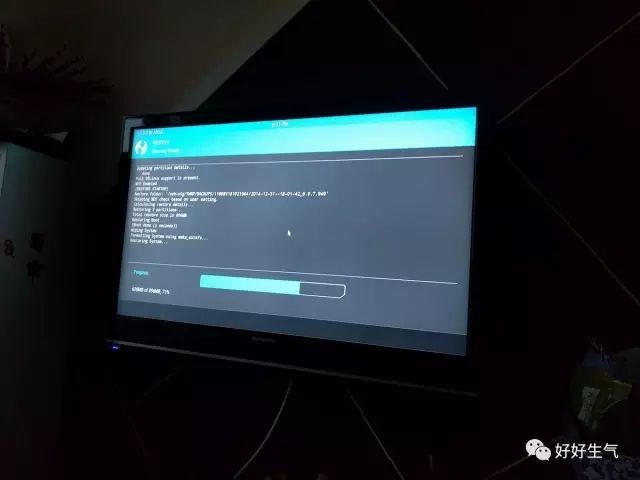
12、恢复完以后,选择退后,进入TWRP主界面,然后选择wipe。
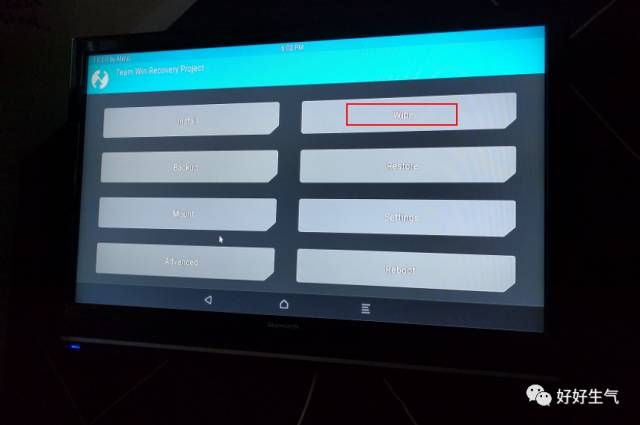
直接滑动右端进度条进行三清,也可选择点击左下角的advancedwipe,进行四清(dalvik+cache+data+internal storage)
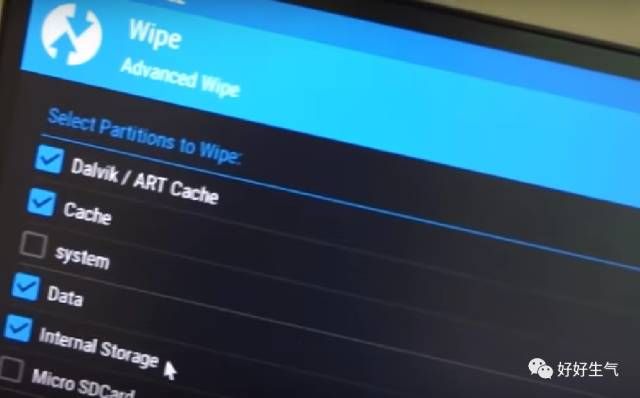
13、wipe以后,回主界面,选择reboot——system,这时候盒子开始重启,出现如下界面,耐心等待,胜利就在眼前了。
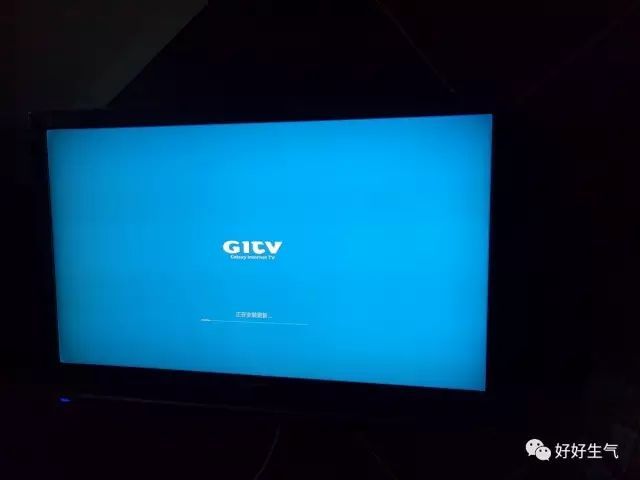
更新完以后android TV的界面是这样的,这样的,这样的。赶紧更换一下语音,找到熟悉的简体中文。接下来愉快玩耍吧。
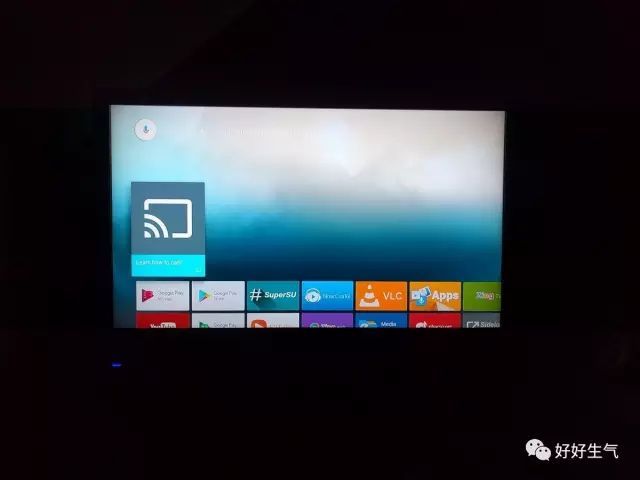
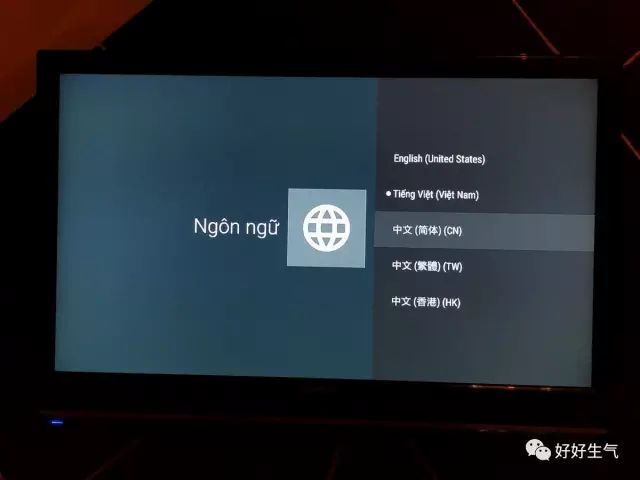
超级罗嗦:
1、android TV的好处在于可以智能为你推送喜欢的内容。缺点是在国内水土不服,所以不翻墙内容推送服务基本废物。
2、一定要先取消盒子的蓝牙遥控器配对,再将盒子重启才能进入rec模式。
3、要在电脑端操作,盒子得打开adb调试模式。
4、开启adb调试模式以后,USB存储和外接鼠标是无效的,所以第10步是为了后面rec界面操作用到鼠标做准备的。
5、小米盒子型号必须是MDZ-16-AA,别的型号不要随便玩。
这只是一篇刷机教程,如果还有不清楚的,请结合刷机思路自己再考虑一下哪里有问题,自己多折腾吧。
越南版的刷机教程连接地址:http://miui.vn/forum/threads/mibox-3-mdz-16-aa-mibox-3c-android-tv-twrp-recovery-full-root-my-k-google-cast.36740/
喜欢我的文章吗?
别忘了给点支持与赞赏,让我知道创作的路上有你陪伴。
发布评论…